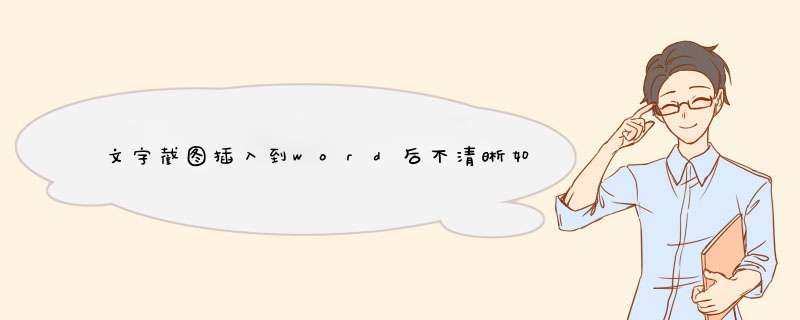
1、假设,要插入的就是下面这张图片。
2、图片插入word后,如果放大来看,能发现它变模糊了。
3、这时,要做的第一件事就是检查图片的分辨率,看看是不是图片自身原因导致的模糊。这里,打开PS软件(其他看分辨率的软件也行)。
4、如果图片分辨率很低,那么插入word后模糊就是图片自身的原因,这时,就需要重新制作或者选择一个高分辨率的图片;如果图片分辨率很高,那么请继续往下看。
5、打开word,找到“文件”选项。
6、在左侧边栏中找到“选项”并点击。
7、选择“高级”,进入word的高级设置。
8、下拉找到关于“图像大小和质量”的内容,勾选“不压缩文件中的图像”,然后在重新插入高质量的图片,这样图片模糊的问题就解决了。
9、完成效果图。
有时我们需要在电脑上截取某个页面保存下来,而电脑截图的方式多种多样,但截得图是不能直接保存为图片的,需要借助某种介质才能保存为图片,例如文档,聊天工具等。介绍5种电脑截图的方式1. 键盘截图
键盘右上角按住Prtscr键可截取整个屏幕图像,若按住ALT+Prtscrt键只截取打开的程序窗口,不截取整个屏幕,截取后ctrl+v键可直接在文档中保存。
2.程序自带的附件截图小工具。
鼠标左键windows图标,选择附件文件夹下的截图工具,打开即可使用,截图模式有四种方式:任意格式截图(按自己画的图形截图形状);矩形截图;窗口截图(只截图打开的程序的窗口);全屏幕截图。若你安装office2010以后的版本,有onenote这附件,可按下Windows+shift+s键进行截图,里面有3个截图方式选项,分别为矩形截图,任意形状截图,全屏截图。
3.QQ截图
打开QQ软件,在对话框里点击剪刀的图标可进行截图,截图快捷键按ctrl+alt+A键
4.微信截图(需要安截图插件)
打开微信聊天对话框,点击剪刀工具,截图快捷键按住alt+a键
5.浏览器截图
直接点击浏览器中的剪刀工具,快捷键ctrl+shift+x键即可截图
前面2种方法系统自带的是不需要安装截图插件,后3种都需要安装插件才能截图,而且必须是程序在打开的情况下才能进行截图 *** 作。
word整页截图:1.将word文档最大化——按print键,如图:
2.粘贴到word中,效果图:
3、也可使用截图工具,单独对WORD页面进行截屏。
欢迎分享,转载请注明来源:内存溢出

 微信扫一扫
微信扫一扫
 支付宝扫一扫
支付宝扫一扫
评论列表(0条)